Comment désactiver et se débarrasser des publicités non sollicitées ennuyeuses sur Windows 11
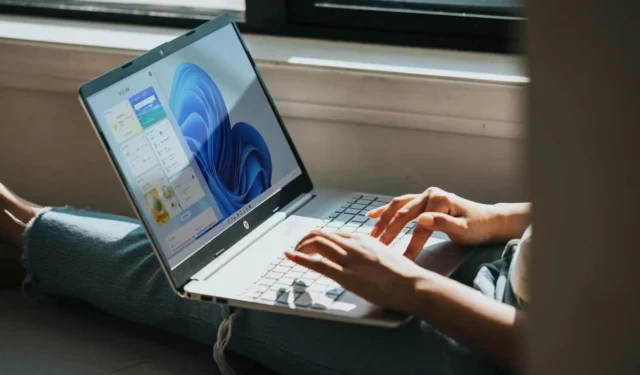
Les publicités sont formidables, car elles nous rappellent ce dont nous avons besoin, ce que nous voulons ou pourrions avoir pour mieux profiter de notre vie. Par exemple, une publicité concernant un nouvel outil peut sensibiliser les personnes qui pourraient réellement en avoir besoin pour leur travail.
Cependant, en trop grande quantité peut être ennuyeux. Lorsque vous voyez une abondance de publicités diffusées sur votre PC Windows 11, cela peut diminuer votre expérience globale en tant qu’utilisateur et peut même déclencher des frustrations lorsqu’elles deviennent gênantes.
Microsoft continue néanmoins de promouvoir ces publicités indésirables, d’autant plus qu’elles sont personnalisées en fonction de vos activités en ligne, car elles créent une exposition à divers produits et services qui pourraient vous être utiles. Ils peuvent provenir de Microsoft ou d’autres sources.
Désormais, si vous avez du mal à voir ces publicités partout sur votre PC Windows 11, vous pouvez essayer de les supprimer. Continuons ci-dessous pour découvrir les différentes manières de se débarrasser des publicités Windows 11.
Comment désactiver et supprimer les publicités Microsoft indésirables affichées sur Windows 11
Microsoft place stratégiquement des publicités sur diverses zones de votre interface Windows 11. Vous pouvez les voir dans l’application Paramètres, l’Explorateur de fichiers, le menu Démarrer, etc. Pour vous débarrasser de ces désagréments, voici les moyens à prendre :
Méthode n°1 – Supprimer les annonces du menu Démarrer et des paramètres
- Lancez les paramètres.
- Accédez à Personnalisation.
- Sélectionnez Démarrer.
- Recherchez l’option « Afficher occasionnellement les notifications liées au compte dans Démarrer » et activez le bouton pour le désactiver.
Méthode n°2 – Supprimer les publicités de la recherche Windows
- Dans le menu Paramètres, accédez à Confidentialité et sécurité.
- Accédez à Autorisations de recherche.
- Recherchez « Afficher les faits saillants de la recherche » et activez le bouton pour le désactiver.
Méthode n°3 – Supprimez les publicités de l’écran de verrouillage
- Accédez au menu Paramètres.
- Choisissez Personnalisation.
- Sélectionnez Écran de verrouillage.
- Décochez l’option « Obtenez des faits amusants, des conseils, des astuces et bien plus encore sur votre écran de verrouillage ».
Méthode n°4 – Désactiver les publicités à partir des paramètres système
- Rendez-vous dans Paramètres.
- Sélectionnez Système.
- Cliquez sur Notifications.
- Accédez à Paramètres supplémentaires.
- Décochez la case « Afficher l’expérience de bienvenue de Windows après les mises à jour et une fois connecté pour afficher les nouveautés et les suggestions ».
Méthode n°5 – Supprimer les annonces de l’explorateur de fichiers
- Lancez l’Explorateur de fichiers.
- Dans la barre de commandes en haut, cliquez sur l’icône à trois points.
- Sélectionnez les options.
- Accédez à Afficher.
- Décochez la case « Afficher les notifications du fournisseur de synchronisation ».
- Cliquez sur Appliquer et OK.
Méthode n°6 – Supprimer les publicités des widgets
- Accédez à votre tableau de bord des widgets.
- Aller aux paramètres.
- Choisissez Afficher ou masquer les flux.
- Basculez l’option « Mon flux » sur Désactivé.
Méthode n°7 – Désactiver la personnalisation des annonces
- Dans le menu Paramètres, accédez à Confidentialité et sécurité.
- Accédez à Général.
- Désactivez l’option « Autoriser les applications à me montrer des publicités personnalisées à l’aide de mon identifiant publicitaire ».
- Recherchez « Montrer-moi le contenu suggéré dans l’application Paramètres » et désactivez-le.
Méthode n°8 – Supprimez les publicités en fonction de l’utilisation de l’appareil
- Ouvrez les paramètres.
- Accédez à Personnalisation.
- Sélectionnez Utilisation de l’appareil.
- Maintenant, regardez toutes les options et désactivez-les.
Emballer
Supprimer toutes les publicités de votre ordinateur portable ou de bureau Windows 11 peut vous aider à reprendre un travail moins encombré et plus productif. Mais si vous ressentez le besoin de renvoyer ces annonces ultérieurement, vous pouvez toujours le faire par les mêmes méthodes. Cette fois, activez les autorisations et les paramètres.


Laisser un commentaire